Macのデスクトップアイコンの大きさを変更する方法をご紹介します。
スポンサード リンク
Finderでアイコンのサイズを変更する
Finderを起動した状態で「表示」>「表示オプション」の順に選択します。
「アイコンサイズ」の項目にあるスライダーを左右に動かします。スライダーを左に動かすとアイコンを小さく、右に動かすとアイコンを大きくすることができます。
ちなみにアイコンのサイズは最小で16×16、最大で128×128まで変更することができます。
様々なサイズを試して最適なアイコンの大きさを決める









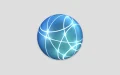


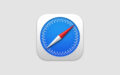
デスクトップアイコンの大きさを小さくすると、デスクトップの空きスペースは最小限に抑えることができますが、ひとつひとつのアイコンは見づらくなります。
一方、デスクトップアイコンを大きくすると、ひとつひとつのファイルの中身を細かく確認できる分、デスクトップの空きスペースが少なくなってしまいます。
様々なアイコンの大きさを試してみて、自分の使いやすい大きさに設定してみてください。